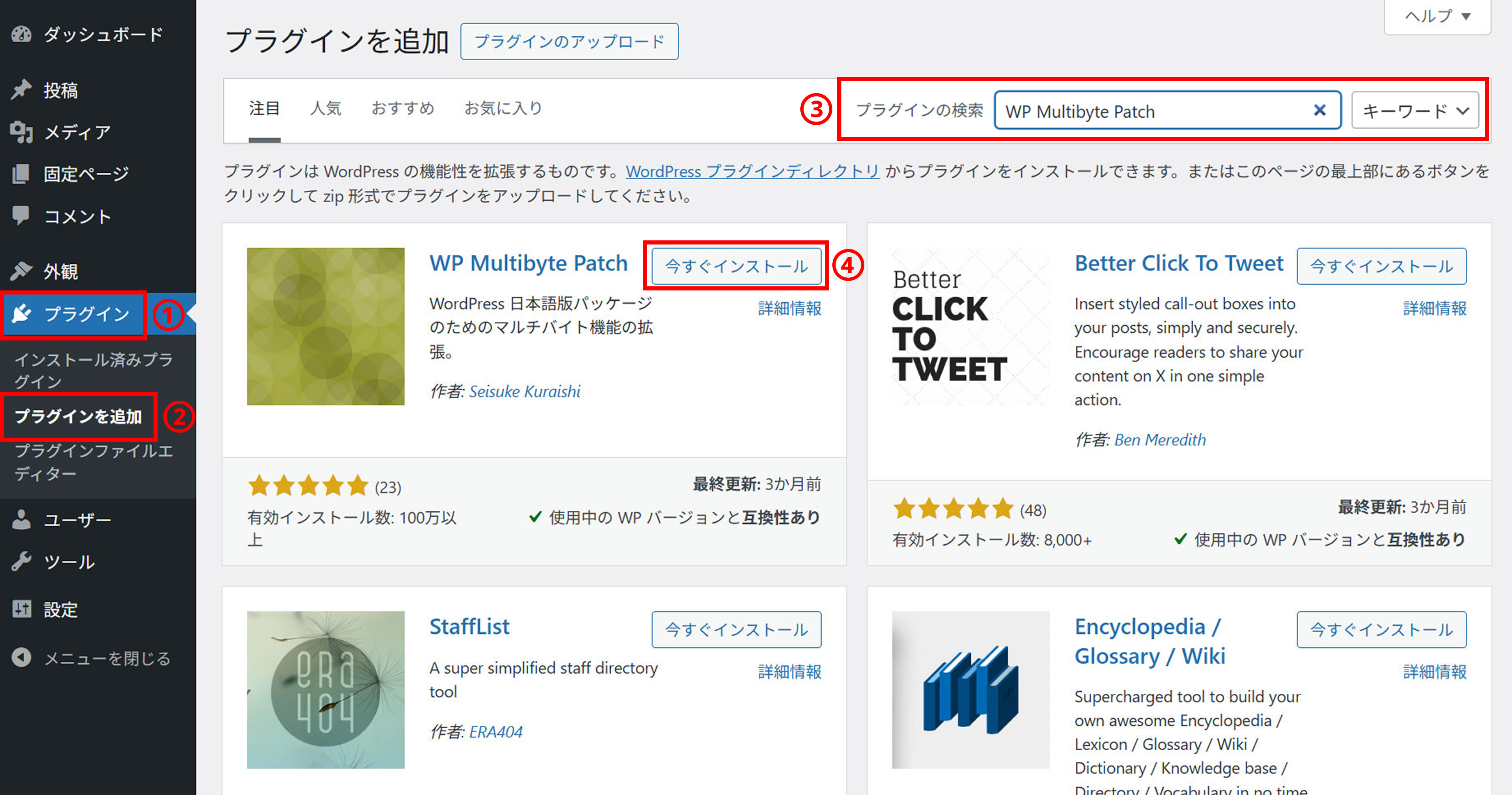【2025年】WordPressおすすめプラグイン10選
WordPressを安心して便利に利用するには、プラグインの活用が欠かせません。
この記事では、初心者の方でも安心して導入できる定番かつ信頼性の高いプラグインを厳選してご紹介します。
各プラグインの概要や導入方法、プラグインの選び方、注意すべきポイントについても解説しますので、ぜひ参考にしてください。
WordPressのプラグインとは?
WordPressのプラグインとは、WordPressに便利な機能を追加できる「拡張ツール」です。
WordPress本体はシンプルな構成になっており、自分の目的に合わせて、ユーザー自身が必要な機能を自由に追加・カスタマイズできます。
おすすめプラグイン10選
サイトを運用する上でぜひ活用してほしい定番プラグインをご紹介します。
多くのサイトで利用されている人気のプラグインを厳選していますので、使い方の情報も豊富で、初心者の方にもおすすめです。
1. SiteGuard WP Plugin(セキュリティ対策)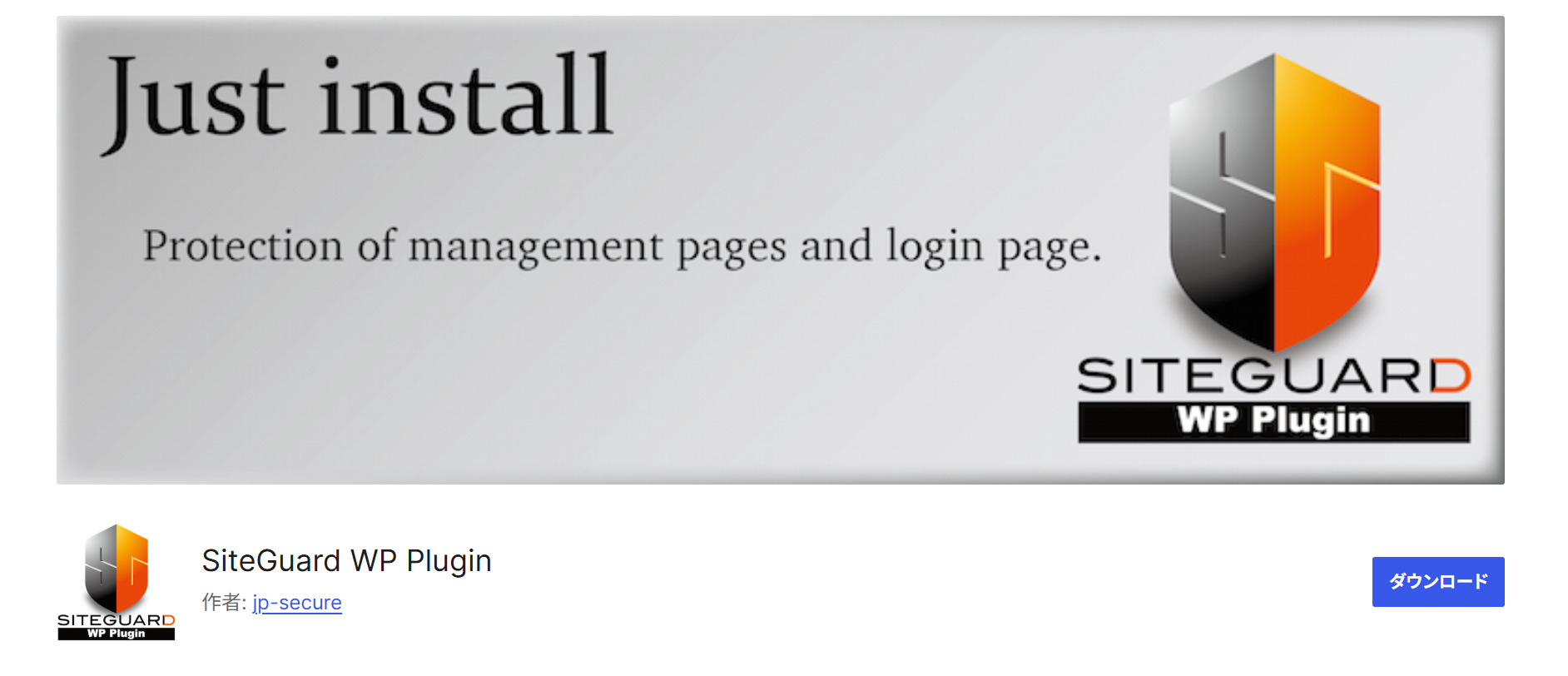
出典:https://ja.wordpress.org/plugins/siteguard/
2025年7月現在 有効インストール数 50万以上
「SiteGuard WP Plugin」には、WordPressのセキュリティを強化するための多くの機能が備わっています。日本企業が開発した国産プラグインのため日本語対応で設定もわかりやすく、不正ログインの防止を中心としたセキュリティを強化できます。
特におすすめなのは以下の機能です。
- ・ログイン時の画像認証(ひらがな入力など)
- ・ログインページのURL変更
- ・ログイン履歴の記録と通知機能
WordPressは世界中から攻撃対象になりやすいため、ひらがな入力の画像認証は手軽で有効な対策です。ぜひ取り入れてみてください。
2. BackWPup(バックアップ)
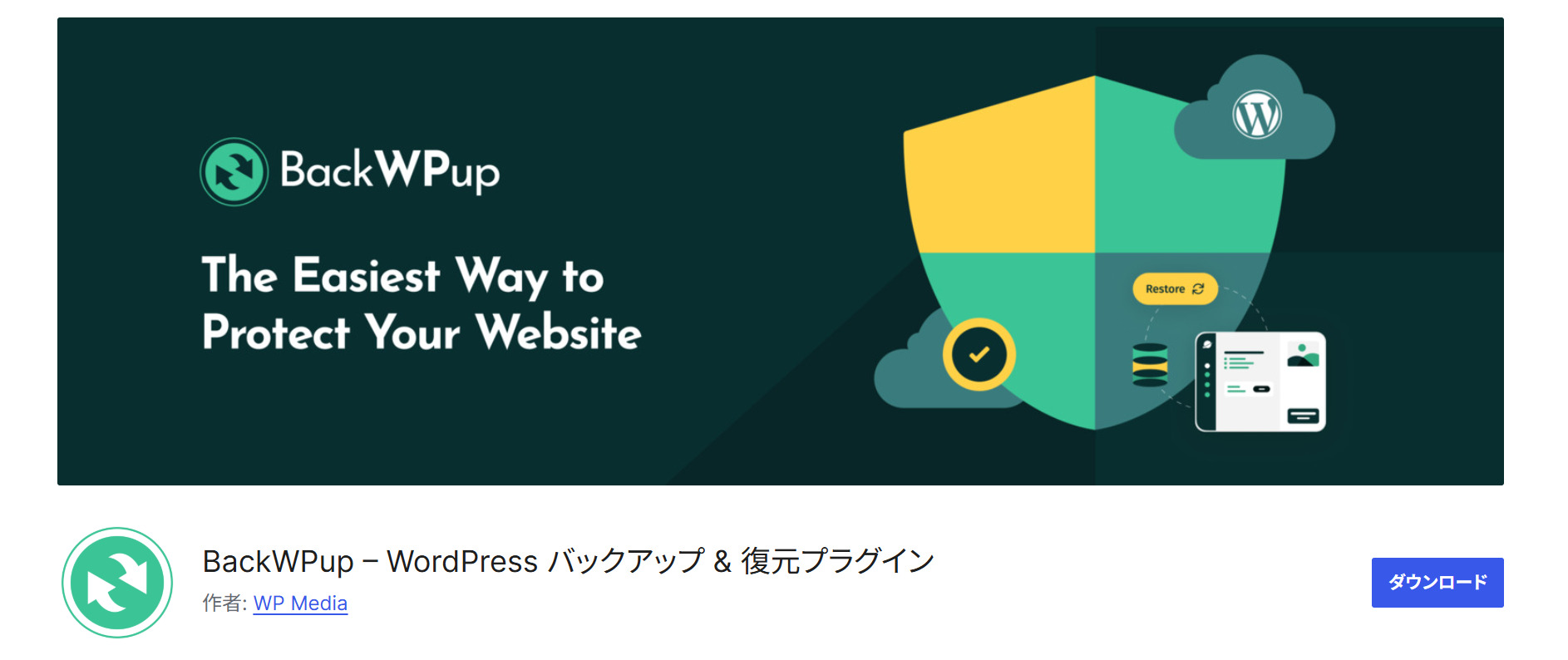
出典:https://ja.wordpress.org/plugins/backwpup/
2025年7月現在 有効インストール数 50万以上
「BackWPup」は、WordPressのデータをバックアップ・復元できるプラグインです。
スケジュールを設定すれば、自動で定期的にバックアップを取得し、サーバー内や外部ストレージ(DropboxやGoogle Driveなど)に保存できます。
WordPress本体・プラグインのアップデートや、新しいプラグインの追加前にも、必ずバックアップを取っておくのがおすすめです。
いざという時に困らないよう、こうしたバックアッププラグインを活用してデータをしっかり守りましょう。
3. WP Multibyte Patch(日本語対応・文字化け対策)
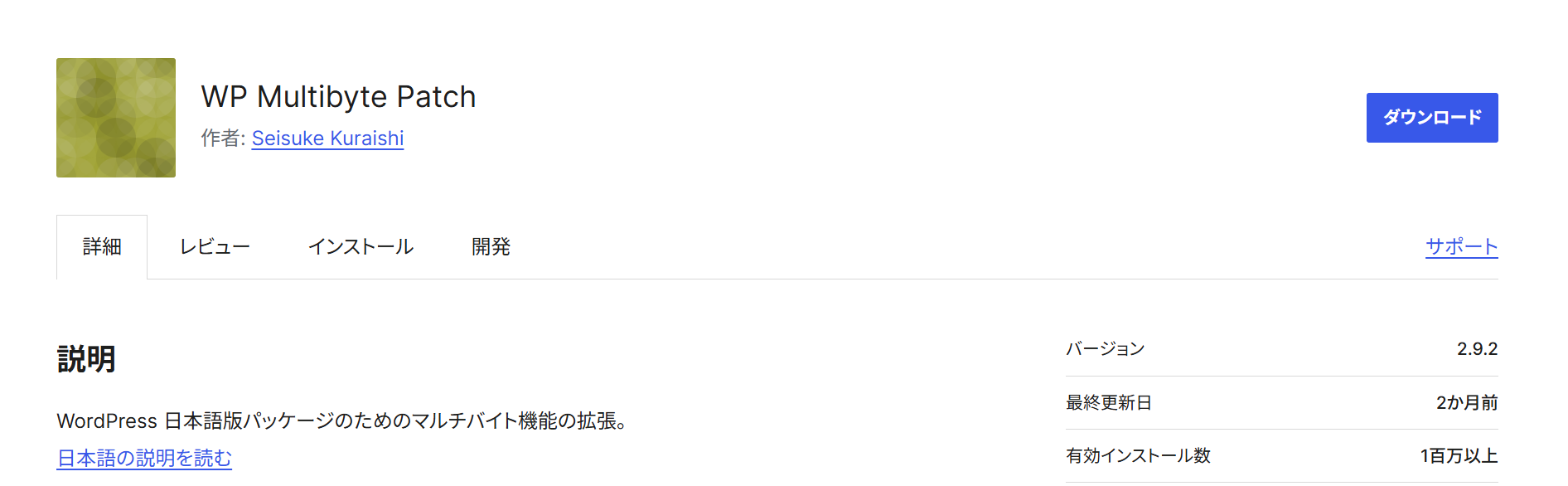
出典:https://ja.wordpress.org/plugins/wp-multibyte-patch/
2025年7月現在 有効インストール数 100万以上
「WP Multibyte Patch」は、WordPressで日本語を使用する時のバグの修正や機能強化ができるプラグインです。
もともとWordPressは英語環境を前提として開発されているため、日本語環境では文字化けや改行の不具合など予期せぬ問題が起きる可能性があります。
近年のWordPressバージョンでは必須ではない場合もありますが、万が一の不具合に備え、現在でも多くのサイトで導入されている定番プラグインです。念のため導入しておくと安心です。
4. All in One SEO(SEO対策)
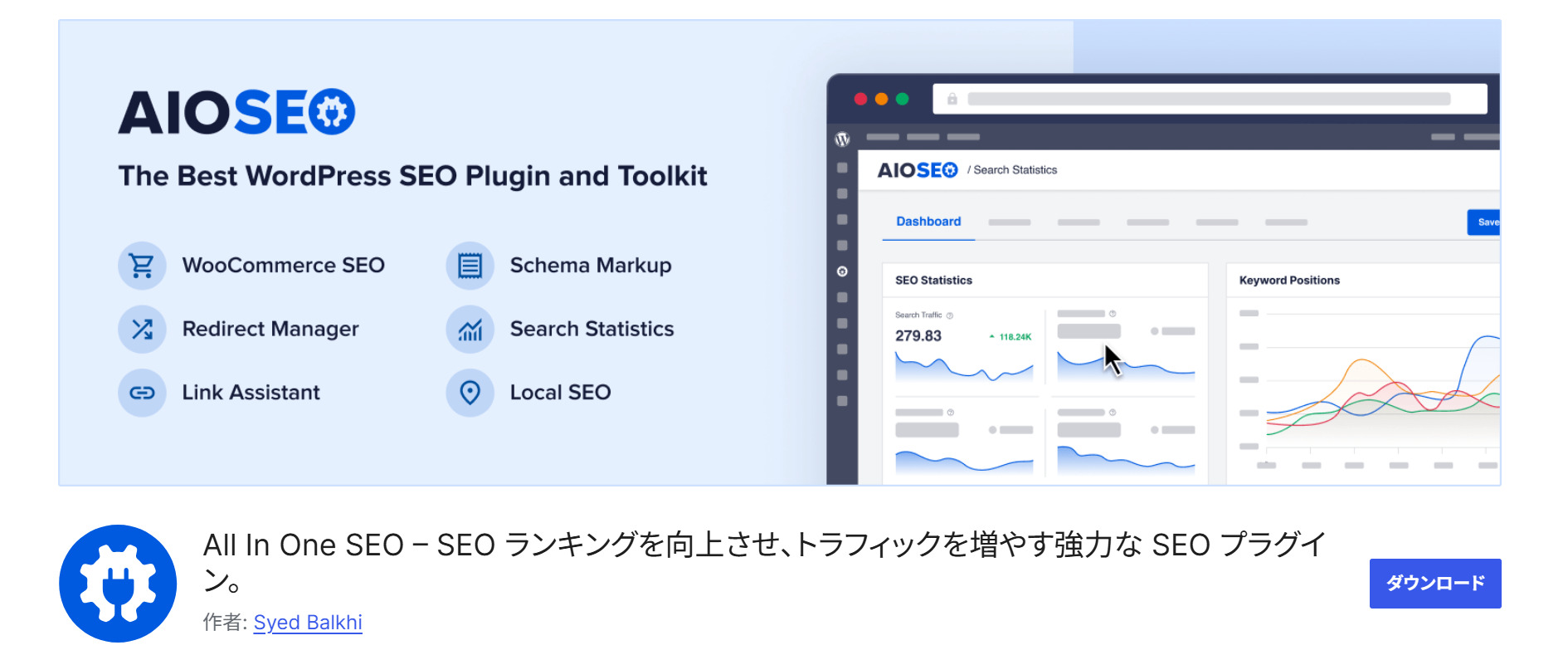
出典:https://ja.wordpress.org/plugins/all-in-one-seo-pack/
2025年7月現在 有効インストール数 300万以上
「All in One SEO」は、検索エンジンで上位表示を目指すために必要なSEO対策をまとめて行うことができます。SEO対策の知識がなくても簡単に使い始められる定番プラグインです。
ページのタイトルやディスクリプションの設定のほか、SNS表示の最適化(OGP対応)、XMLサイトマップの自動生成など、無償版でも基本的なSEO対策には十分な機能があります。
5. Contact Form 7(お問い合わせフォーム)

出典:https://ja.wordpress.org/plugins/contact-form-7/
2025年7月現在 有効インストール数1,000万以上
「Contact Form 7」ではお問い合わせフォームを作成することができます。
必要な項目を短いコードで記述するだけで簡単にフォームが作成できる使いやすいプラグインです。スパムメール対策のほか、条件分岐などカスタマイズも可能です。
開発者が日本人であるため、日本語での解説情報やFAQ情報が充実している点もおすすめポイントです。
6. EWWW Image Optimizer(画像の軽量化)
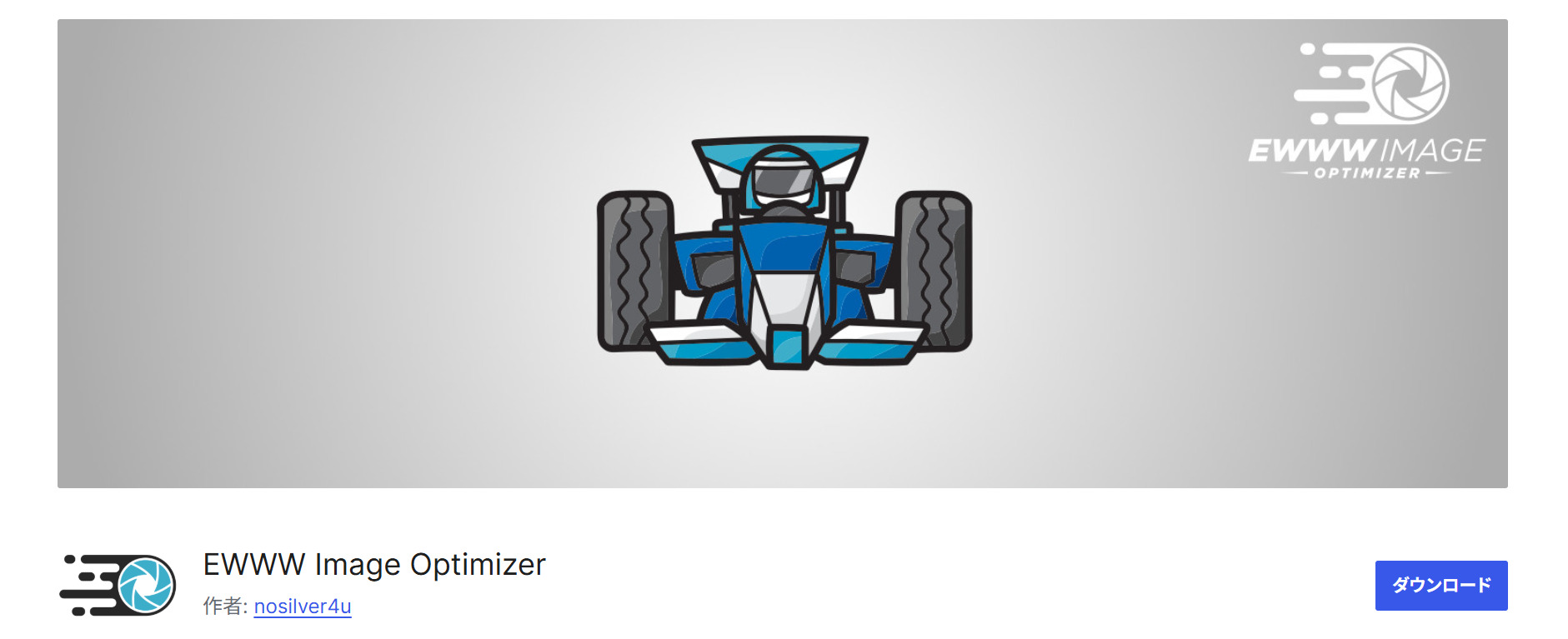
出典:https://ja.wordpress.org/plugins/ewww-image-optimizer/
2025年7月現在 有効インストール数 100万以上
「EWWW Image Optimizer」は画像を自動で圧縮してくれるので、サイトの表示スピード対策に役立ちます。導入後は画像のアップロード時に自動で圧縮してくれます。
既にアップロード済みの画像も一括で圧縮できますので、サイト全体のパフォーマンス改善にぜひ取り入れてみてください。
7. All-in-One WP Migration(サイトデータの簡単引っ越し)
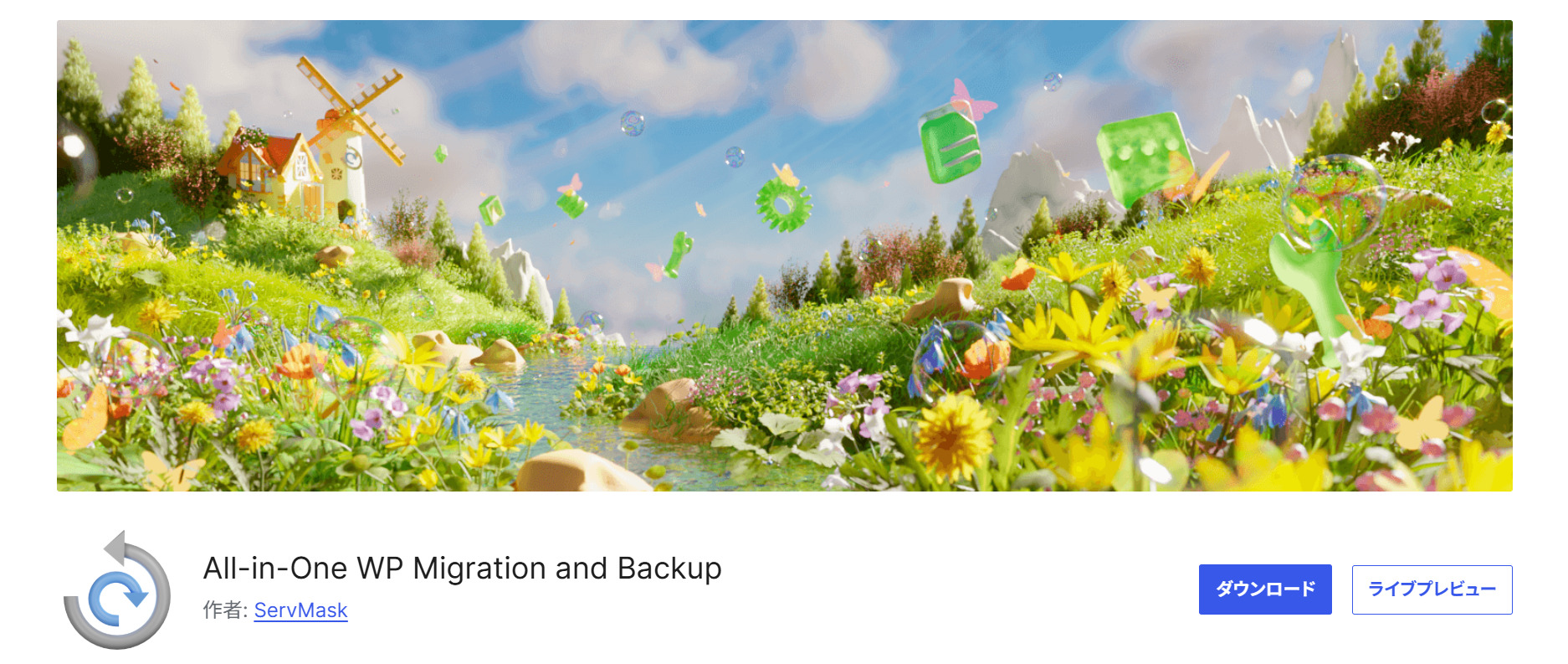
出典:https://ja.wordpress.org/plugins/all-in-one-wp-migration/
2025年7月現在 有効インストール数 500万以上
「All-in-One WP Migration」は、サイトのデータを丸ごとエクスポート・インポートして、他のサーバーへ移行するためのプラグインです。
操作が非常にシンプルで、初心者の方でも簡単に移行作業ができます。
ただし、無料版ではインポートできるファイルのサイズに制限があるため、容量の大きいサイトを引っ越す場合はご注意ください。
8. Yoast Duplicate Post(記事のコピー)
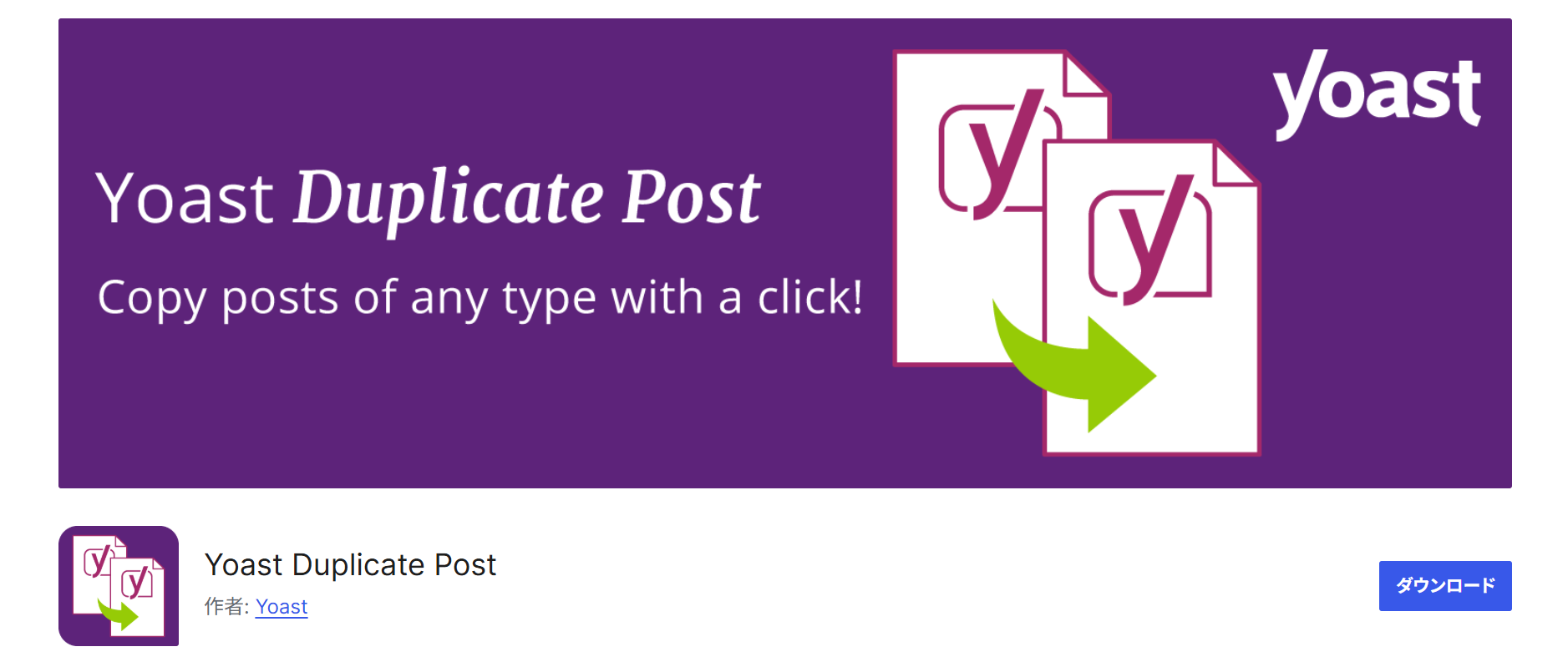
出典:https://ja.wordpress.org/plugins/duplicate-post/
2025年7月現在 有効インストール数 400万以上
「Yoast Duplicate Post」は、投稿や固定ページをワンクリックで複製できるプラグインです。
記事制作の機会が多い方にはとても便利なプラグインで、既存記事の再利用によって効率よく執筆作業を進めることができます。
9. Broken Link Checker(リンク切れ監視)
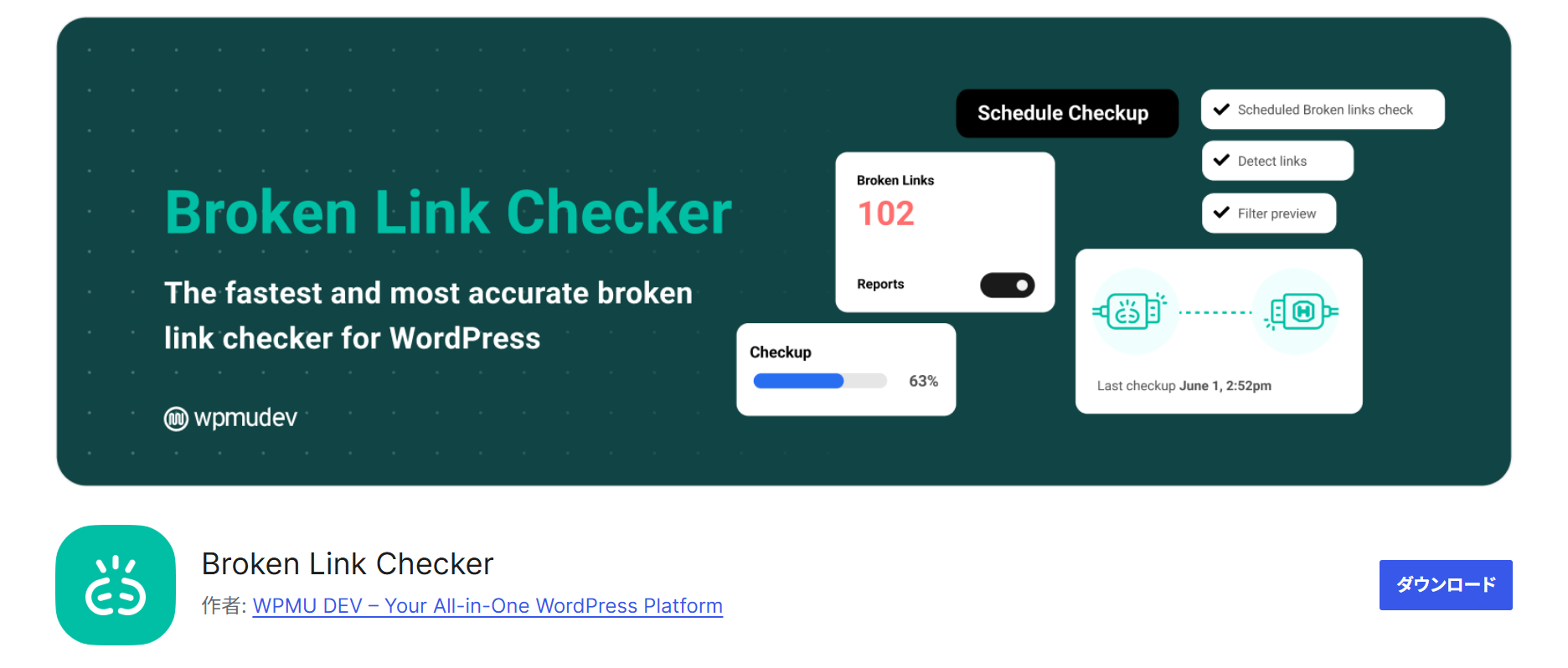
出典:https://ja.wordpress.org/plugins/broken-link-checker/
2025年7月現在 有効インストール数 60万以上
「Broken Link Checker」は、サイト内のリンク切れや画像の読み込みエラーを自動でチェックして通知してくれるプラグインです。リンク修正も管理画面から簡単に行うことができます。
リンク切れはユーザーの利便性やSEOに悪影響を与えるため、このプラグインを使って手軽に確認し、修正しましょう。
10. Advanced Custom Fields(入力項目のカスタマイズ)
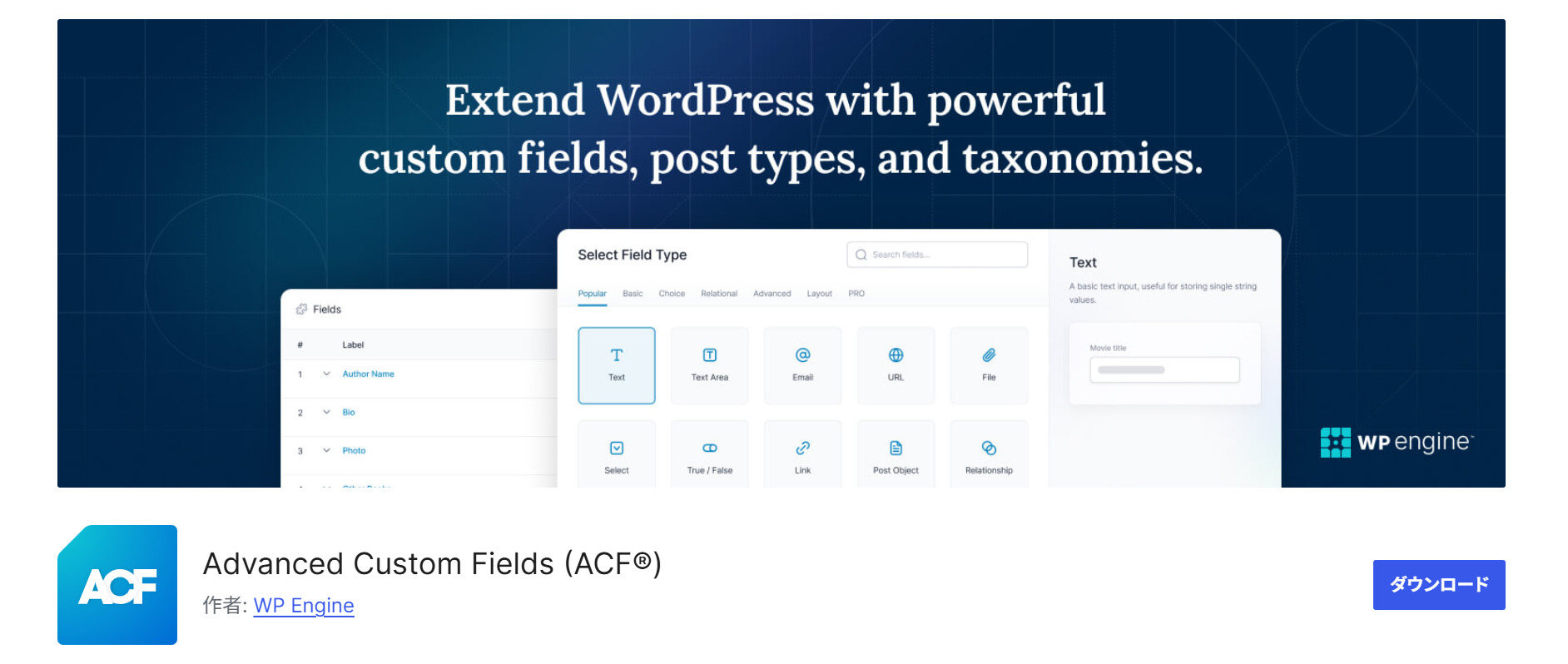
出典:https://ja.wordpress.org/plugins/advanced-custom-fields/
2025年7月現在 有効インストール数 200万以上
「Advanced Custom Fields」は投稿や固定ページにデフォルトにはない「追加の入力欄」を簡単に作ることができるプラグインです。
多少のカスタマイズが必要なため中~上級者向けになりますが、自由に情報を追加できるようになり、より自由度の高いサイト作りが可能になります。
プラグインの入れ方
プラグインはWordPressの管理画面から簡単にインストールできます。
管理画面左メニューの「プラグイン(①)」から「プラグインを追加(②)」をクリックします。
「プラグインを追加」画面で、右上の検索ボックス(③)にインストールしたいプラグイン名を入力します。
インストールしたいプラグインが表示されたら、「今すぐインストール(④)」をクリックしてください。
※検索すると似たような名前・アイコンのプラグインが表示される場合があります。必ず作者名やインストール数、評価などを確認し、目的のプラグインであることを確認してからインストールしてください。
インストールするとボタンが「有効化」に変わります。クリックしてプラグインを有効化してください。
プラグインの選び方
プラグインの中には、セキュリティや動作に問題があるものも存在します。
プラグインを選ぶ際には以下の点を意識してください。
-
インストール数・評価が高いプラグインを選ぶ
多くのユーザーに使われていて評価が高いプラグインは、実績があり信頼できる可能性が高いです。
定期的に更新されているプラグインを選ぶ
プラグインが長期間(目安として半年以上)更新されていない場合、WordPress本体やPHPのバージョンとの互換性の問題があったり、セキュリティの脆弱性が放置されているリスクがあります。
プラグイン利用の注意点
WordPressのプラグインは便利な反面、利用方法を間違えるとサイトの表示スピードの低下や不具合、セキュリティリスクなどの原因にもなります。
以下のポイントに注意して運用しましょう。
プラグインはこまめにアップデートする
プラグインのアップデートは、機能改善やバグ修正だけでなく、セキュリティ対策としても非常に重要です。更新しないまま使い続けると脆弱性を狙われやすくなるため、定期的にアップデートを確認し、更新しましょう。
なお、アップデートの前には念のためバックアップを取っておきましょう。
プラグインの入れすぎに注意
便利なプラグインも、入れすぎるとサイトの表示スピードが低下したり、プラグイン同士の競合が起きたりします。必要な機能だけに絞ってインストールしましょう。
不要なプラグインは削除する
「無効化」のまま入れてあるプラグインも、サイトに潜在的なセキュリティリスクを残す場合があります。特に、古いバージョンのプラグインが放置されていると脆弱性を狙われる恐れがあるため、不要なプラグインは削除しておきましょう。
まとめ
WordPressを安全で快適に使っていくためには、プラグインの活用がとても大事です。
この記事では、実績があり、多くのユーザーに信頼されている定番のプラグインを紹介しました。
WordPress運用の第一歩として、ぜひ参考にしてみてください。